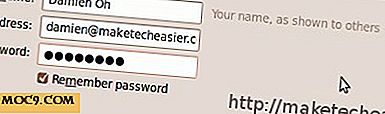Hoe te controleren of uw Windows-systeem is beschermd tegen Meltdown en Spectre
Microsoft heeft al noodupdates uitgebracht om de Meltdown- en Spectre-bugs te patchen. Gezien de complexiteit van de bugs en vanwege sommige anti-virussoftware, is uw Windows-systeem echter mogelijk niet volledig gepatcht. Hoewel het normale Windows-updatescherm u geen details over het patchniveau geeft, heeft Microsoft een eenvoudig PowerShell-script gepubliceerd dat u laat weten of uw Windows-systeem volledig is gepatcht of niet. De volgende instructies laten zien hoe u deze kunt gebruiken om uw systeem te controleren.
Update Windows
Voordat u uw systeem controleert, raad ik u aan om Windows te controleren en bij te werken. Als u Windows wilt bijwerken, opent u de app Instellingen door op de sneltoets Win + I te drukken en 'Update en beveiliging' te selecteren.
Klik nu op de knop "Zoeken naar updates" en installeer alle beschikbare updates. Als u daarmee klaar bent, kunt u doorgaan en controleren of uw systeem volledig is gepatcht.
Controleer of uw systeem is vastgelopen
Microsoft heeft een eenvoudig PowerShell-script uitgegeven dat u laat weten of uw systeem is gepatcht tegen Meltdown en Spectre. Het enige dat u hoeft te doen, is het downloaden en uitvoeren van het script binnen PowerShell. Houd er rekening mee dat de volgende procedure ook van toepassing is op Windows 7 en 8.
Net als veel andere dingen in Windows, moet je beheerdersrechten hebben om het script uit te voeren. Zoek naar PowerShell in het menu Start, klik er met de rechtermuisknop op en selecteer de optie "Uitvoeren als beheerder".
Nu, hoewel u over beheerdersrechten beschikt, kunt u met PowerShell geen gedownloade scripts rechtstreeks uitvoeren. Dit komt omdat PowerShell standaard in een beperkte modus is. U kunt de onderstaande opdracht gebruiken om uw huidige uitvoeringsbeleid te controleren.
Get-ExecutionPolicy

Om het script te downloaden en uit te voeren, moeten we het uitvoeringsbeleid wijzigen. Om dit te doen, voert u de volgende opdracht uit:
Set-ExecutionPolicy RemoteSigned
Typ A als hierom wordt gevraagd en druk op Enter om de wijziging te bevestigen. Het uitvoeringsbeleid wordt gewijzigd in 'RemoteSigned'. Maakt u zich geen zorgen, u kunt het later terugzetten naar de oorspronkelijke versie.

Nadat u het beleid hebt gewijzigd, voert u de onderstaande opdracht uit om het verificatiescript te downloaden en te installeren:
Installatiemodule SpeculationControl
Tijdens de installatie typt u Y om verder te gaan als u wordt gevraagd NuGet te updaten. Mogelijk ontvangt u ook een niet-vertrouwde repository-waarschuwing. U kunt het bericht negeren en A typen en op Enter drukken om het script te installeren.

Opmerking : voor diegenen die de opdracht niet herkende fout ontvangen, kunt u het "Speculation Control Validation PowerShell Script" downloaden en het uitpakken naar een map op uw bureaublad. Open de map, druk op Shift + klik er met de rechtermuisknop in en selecteer 'PowerShell hier openen'.
Na de installatie, importeer het script met de onderstaande opdracht:
Import-Module SpeculationControl

Nadat het script met succes is geïnstalleerd en geïmporteerd in PowerShell, kunt u het gebruiken om uw systeem te controleren. Voer gewoon het onderstaande commando uit:
Get-SpeculationControlSettings

Zodra u de opdracht uitvoert, zal het script uw systeem scannen en u een uitvoer geven die lijkt op de volgende afbeelding.

Als u hetzelfde resultaat ziet als in de bovenstaande afbeelding, betekent dit dat u bent beschermd tegen de Meltdown-bug maar een onvolledige patch hebt ontvangen voor de Spectre-bug.
Dit is omdat, vanwege de werking van de processors, de bug moeilijk te patchen is. Daarom is voor de patch op besturingssysteemniveau een update van de firmware van uw chipset vereist. U kunt de genoemde update meestal direct downloaden van de officiële website van uw systeemfabrikant.
Nadat u de chipset-firmware hebt bijgewerkt, zal Windows de volledige patch automatisch installeren. Wanneer uw systeem volledig is gepatcht, ziet u helemaal groen en geen rood in het PowerShell-venster.
Dat gezegd hebbende, afhankelijk van de leeftijd en fabrikant van uw systeem, kunt u de firmware-update van de chipset al dan niet ontvangen. De Spectre-bug is echter ook moeilijk te exploiteren. Bovendien worden de meeste gebruikerstoepassingen zoals Chrome, Firefox, Edge, Internet Explorer enz. Bijgewerkt om de aanval zo veel mogelijk te beperken.
Vergeet daarom niet om al uw applicaties samen met uw Windows-systeem bij te werken voor een betere beveiliging.
Als u klaar bent met alles, kunt u het onderstaande commando gebruiken om het uitvoeringsbeleid terug te zetten naar beperkt:
Set-ExecutionPolicy Beperkt
U kunt het uitvoeringsbeleid niet opnieuw wijzigen in "RemoteSigned" als u alleen wilt controleren of uw systeem volledig is gepatcht. Dat heeft u alleen nodig als u een PowerShell-script van een derde partij installeert.
Afbeelding tegoed: binaire code

![Hoe om te gaan met archieven vanuit de commandoregel [Linux]](http://moc9.com/img/__image1.png)